如何在 Linux 上从 NetworkManager 切换为 systemd-network

systemd 的其中一部分是 systemd-networkd,它负责 systemd 生态中的网络配置。使用 systemd-networkd,你可以为网络设备配置基础的 DHCP/静态 IP 网络。它还可以配置虚拟网络功能,例如网桥、隧道和 VLAN。systemd-networkd 目前还不能直接支持无线网络,但你可以使用 wpa_supplicant 服务配置无线适配器,然后把它和 systemd-networkd 联系起来。
在很多 Linux 发行版中,NetworkManager 仍然作为默认的网络配置管理器。和 NetworkManager 相比,systemd-networkd 仍处于积极的开发状态,还缺少一些功能。例如,它还不能像 NetworkManager 那样能让你的计算机在任何时候通过多种接口保持连接。它还没有为更高层面的脚本编程提供 ifup/ifdown 钩子函数。但是,systemd-networkd 和其它 systemd 组件(例如用于域名解析的 resolved、NTP 的timesyncd,用于命名的 udevd)结合的非常好。随着时间增长,systemd-networkd只会在 systemd 环境中扮演越来越重要的角色。
如果你对 systemd-networkd 的进步感到高兴,从 NetworkManager 切换到 systemd-networkd 是值得你考虑的一件事。如果你强烈反对 systemd,对 NetworkManager 或基础网络服务感到很满意,那也很好。
但对于那些想尝试 systemd-networkd 的人,可以继续看下去,在这篇指南中学会在 Linux 中怎么从 NetworkManager 切换到 systemd-networkd。
需求
systemd 210 及其更高版本提供了 systemd-networkd。因此诸如 Debian 8 "Jessie" (systemd 215)、 Fedora 21 (systemd 217)、 Ubuntu 15.04 (systemd 219) 或更高版本的 Linux 发行版和 systemd-networkd 兼容。
对于其它发行版,在开始下一步之前先检查一下你的 systemd 版本。
$ systemctl --version
从 NetworkManager 切换到 Systemd-networkd
从 NetworkManager 切换到 systemd-networkd 其实非常简答(反过来也一样)。
首先,按照下面这样先停用 NetworkManager 服务,然后启用 systemd-networkd。
$ sudo systemctl disable NetworkManager
$ sudo systemctl enable systemd-networkd
你还要启用 systemd-resolved 服务,systemd-networkd用它来进行域名解析。该服务还实现了一个缓存式 DNS 服务器。
$ sudo systemctl enable systemd-resolved
$ sudo systemctl start systemd-resolved
当启动后,systemd-resolved 就会在 /run/systemd 目录下某个地方创建它自己的 resolv.conf。但是,把 DNS 解析信息存放在 /etc/resolv.conf 是更普遍的做法,很多应用程序也会依赖于 /etc/resolv.conf。因此为了兼容性,按照下面的方式创建一个到 /etc/resolv.conf 的符号链接。
$ sudo rm /etc/resolv.conf
$ sudo ln -s /run/systemd/resolve/resolv.conf /etc/resolv.conf
用 systemd-networkd 配置网络连接
要用 systemd-networkd 配置网络服务,你必须指定带.network 扩展名的配置信息文本文件。这些网络配置文件保存到 /etc/systemd/network 并从这里加载。当有多个文件时,systemd-networkd 会按照字母顺序一个个加载并处理。
首先创建 /etc/systemd/network 目录。
$ sudo mkdir /etc/systemd/network
DHCP 网络
首先来配置 DHCP 网络。对于此,先要创建下面的配置文件。文件名可以任意,但记住文件是按照字母顺序处理的。
$ sudo vi /etc/systemd/network/20-dhcp.network
[Match]
Name=enp3*
[Network]
DHCP=yes
正如你上面看到的,每个网络配置文件包括了一个或多个 “sections”,每个 “section”都用 [XXX] 开头。每个 section 包括了一个或多个键值对。[Match] 部分决定这个配置文件配置哪个(些)网络设备。例如,这个文件匹配所有名称以 ens3 开头的网络设备(例如 enp3s0、 enp3s1、 enp3s2 等等)对于匹配的接口,然后启用 [Network] 部分指定的 DHCP 网络配置。
静态 IP 网络
如果你想给网络设备分配一个静态 IP 地址,那就新建下面的配置文件。
$ sudo vi /etc/systemd/network/10-static-enp3s0.network
[Match]
Name=enp3s0
[Network]
Address=192.168.10.50/24
Gateway=192.168.10.1
DNS=8.8.8.8
正如你猜测的, enp3s0 接口地址会被指定为 192.168.10.50/24,默认网关是 192.168.10.1, DNS 服务器是 8.8.8.8。这里微妙的一点是,接口名 enp3s0 事实上也匹配了之前 DHCP 配置中定义的模式规则。但是,根据词汇顺序,文件 "10-static-enp3s0.network" 在 "20-dhcp.network" 之前被处理,对于 enp3s0 接口静态配置比 DHCP 配置有更高的优先级。
一旦你完成了创建配置文件,重启 systemd-networkd 服务或者重启机器。
$ sudo systemctl restart systemd-networkd
运行以下命令检查服务状态:
$ systemctl status systemd-networkd
$ systemctl status systemd-resolved
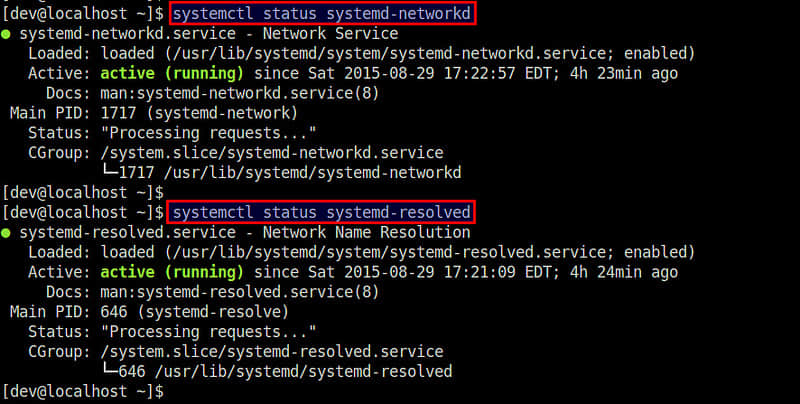
用 systemd-networkd 配置虚拟网络设备
systemd-networkd 同样允许你配置虚拟网络设备,例如网桥、VLAN、隧道、VXLAN、绑定等。你必须在用 .netdev 作为扩展名的文件中配置这些虚拟设备。
这里我展示了如何配置一个桥接接口。
Linux 网桥
如果你想创建一个 Linux 网桥(br0) 并把物理接口(eth1) 添加到网桥,你可以新建下面的配置。
$ sudo vi /etc/systemd/network/bridge-br0.netdev
[NetDev]
Name=br0
Kind=bridge
然后按照下面这样用 .network 文件配置网桥接口 br0 和从接口 eth1。
$ sudo vi /etc/systemd/network/bridge-br0-slave.network
[Match]
Name=eth1
[Network]
Bridge=br0
$ sudo vi /etc/systemd/network/bridge-br0.network
[Match]
Name=br0
[Network]
Address=192.168.10.100/24
Gateway=192.168.10.1
DNS=8.8.8.8
最后,重启 systemd-networkd。
$ sudo systemctl restart systemd-networkd
你可以用 brctl 工具 来验证是否创建好了网桥 br0。
总结
当 systemd 誓言成为 Linux 的系统管理器时,有类似 systemd-networkd 的东西来管理网络配置也就不足为奇。但是在现阶段,systemd-networkd 看起来更适合于网络配置相对稳定的服务器环境。对于桌面/笔记本环境,它们有多种临时有线/无线接口,NetworkManager 仍然是比较好的选择。
对于想进一步了解 systemd-networkd 的人,可以参考官方man 手册了解完整的支持列表和关键点。
via: http://xmodulo.com/switch-from-networkmanager-to-systemd-networkd.html
本文转载来自 Linux 中国: https://github.com/Linux-CN/archive






















